
Samsung Galaxy S8 Root Yapma, TWRP Yükleme. Galaxy S8 SM-G950F Android 9.0 Pie Root Atma ve TWRP Recovery Yükleme, Samsung Galaxy S8 Root Atma
Bu yöntem ile Samsung Galaxy S8 SM-G950F ve Çif hatlı SM-G950FD Modellerine aşağıdaki yöntemle Root yapabilirsiniz:
UYARI: Bu işlemlere başlamadan önce Telefonunuzdaki her şey silineceğinden, telefonunuzdaki bilgileri yedeklemeyi (Rehber, Uygulamalar, Dahili Depolama) unutmayın. Ayrıca telefonunuzun bazı uygulamaları çalışmayabilir. Cihazınız garanti kapsamından çıkacaktır. Bu işlemleri uygularsanız tüm sorumluluğu üstlenmiş olursunuz.
Telefonun Model Numarasını Öğrenme
İlk Önce Telefonumuzun Model numarasını Öğreneceğiz. Bunun için Ayarlar/Telefon Hakkında kısmında Model numarası kısmındaki koda bakıyoruz ve yukarıdaki listede var mı? ona bakıyoruz varsa Root işlemlerine geçiyoruz. Örneğin: “SM-G950F”
Öncelikle Aşağıdaki araçları indirin. Samsung Mobil USB Sürücüsünü bilgisayarınıza kurun. Odin3 programını masaüstüne çıkartın. İndirdiğiniz TWRP.img.tar dosyasını da ellemeden masaüstünde bulunsun. Diğer dosyaları daha sonra telefona atacağız.
 Odin3 v3.14.4 > İndir
Odin3 v3.14.4 > İndir
 SAMSUNG Mobil USB Sürücü > İndir
SAMSUNG Mobil USB Sürücü > İndir
 Magisk.zip ve Magisk.apk > İndir
Magisk.zip ve Magisk.apk > İndir
 TWRP Exynos için: Galaxy S8 (En üstteki img.tar uzantılı dosyayı indirin)
TWRP Exynos için: Galaxy S8 (En üstteki img.tar uzantılı dosyayı indirin)
 TWRP Snapdragon için: Galaxy S8 (En üstteki img.tar uzantılı dosyayı indirin)
TWRP Snapdragon için: Galaxy S8 (En üstteki img.tar uzantılı dosyayı indirin)
Cihazınızın işlemcisinin Exynos veya Snapdragon olduğunu öğrenmek için Google Play Store’den CPUZ uygulamasını indirip öğrenebilirsiniz.
Samsung Galaxy S8 TWRP Yükleme
Adım 1: Geliştirici seçeneklerini açın:
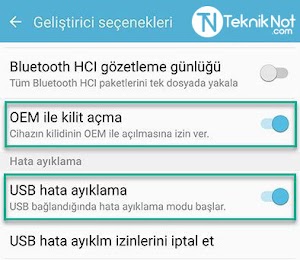
- Geliştirici seçeneklerini açmak için: öncelikle Telefonunuzda Ayarlar / Telefon Hakkında / Yazılım bilgileri kısmına gidin.
- Burada Yapım numarası kısmına 5-6 defa üst üste tıklayın, Taki “artık bir geliştiricisiniz” diyene kadar.
- Daha sonra geri gelip Geliştirici seçeneklerine girin. Burada OEM kilit açma ve USB hata ayıklama özelliklerini aktif yapın.
Adım 2: İndirdiğiniz Odin zip arşivini masa üstüne çıkarın. Yukarıda Modelinize uygun indirdiğiniz .tar.md5 TWRP dosyası da masaüstünde olsun. Odin3.exe çalıştırın. Odin3.exe çalıştırdıktan sonra “AP” butonuna tıklayın. Açılan Pencereden masa üstünde bulunan twrp-dreamlte.img.tar dosyanızı seçin.
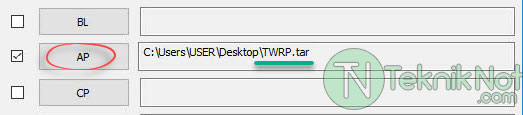
Adım 3: Telefonunuzu güç tuşunu kullanarak tamamen kapatın. Ardından Ses Kısma + Bixby + Güç Tuşlarına birlikte basılı tutun taki Download Mod açılana kadar. Download mod açılınca Ses Yükseltme tuşuna bir defa basın.
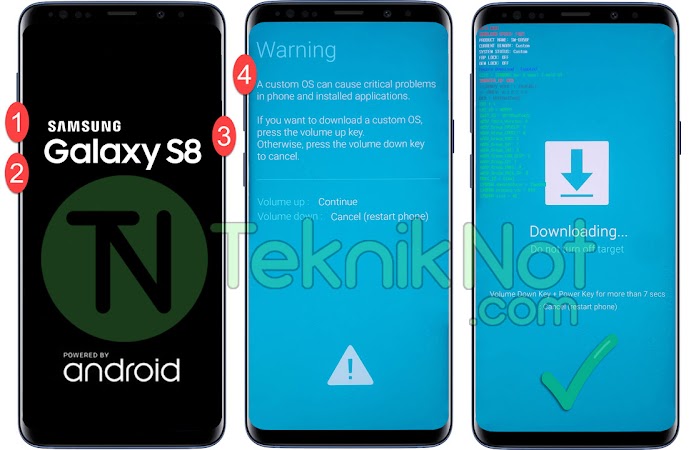
Adım 4: Önemli nokta: Start‘a basmadan önce Odin’de Otomatik Başlatma seçeneğini kapatmamız lazım. Bunun için Odin’de “Options” sekmesine geçin ve “Auto Reboot” seçeneğini kaldırın. Eğer böyle yapmazsanız Cihazınız Başlatma ekranında takılı kalacaktır.
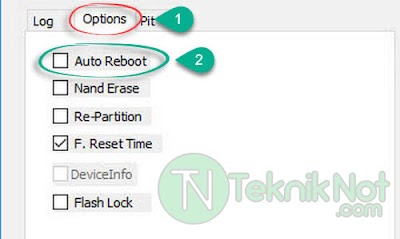
Adım 5: Ardından Telefonu USB Kabloya, USB’yi de Bilgisayara takın. Odin’de ID:COM noktası mavi olacaktır. ID:COM noktası mavi olduktan sonra Odin’de “Start” Butonuna tıklayarak kurulumu başlatacağız.
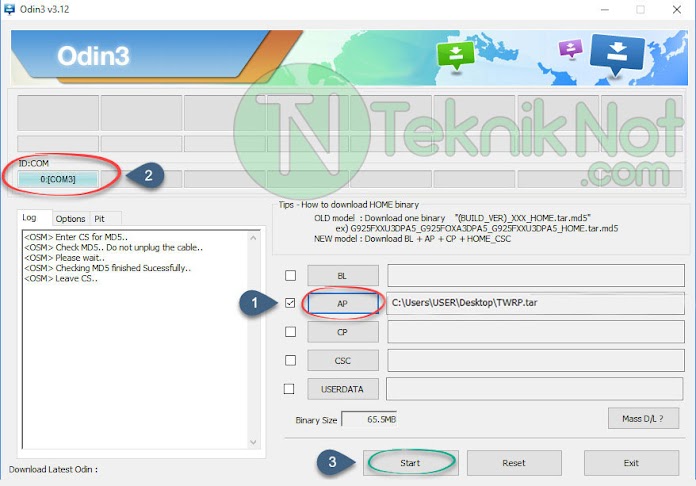
Adım 6: TWRP yüklemesi bittikten sonra Odin’de PASS yazısı belirecektir. Şimdi telefonu USB’den çıkarıp TWRP Recovery Moduna alacağız. Cihazı TWRP Moduna almak için: Önce Ses kısma + Güç tuşunu basılı tutun telefon kapanır kapanmaz hemen Ses Artırma + Bixby + Güç tuşunu basılı tutun TWRP Modu açılacaktır. Eğer kaçırırsanız telefon güvenli moda girecektir.
> Telefon güvenli moda girerse tekrar stock rom yükleyip Gmail hesabınızla giriş yapmanız gerekmektedir.
Adım 7: TWRP Modunda iken Keep Read Only Butonuna dokunun. Ardından Wipe ve Format Data butonlarına dokunun. Gelen kutucuğa “yes” girin ve Mavi “ENTER” düğmesine basın. Daha sonra Orta tuşa basına ve TWRP Ana ekranına gelin. Ardından Reboot > Recovery düğmelerine sırayla dokunun.

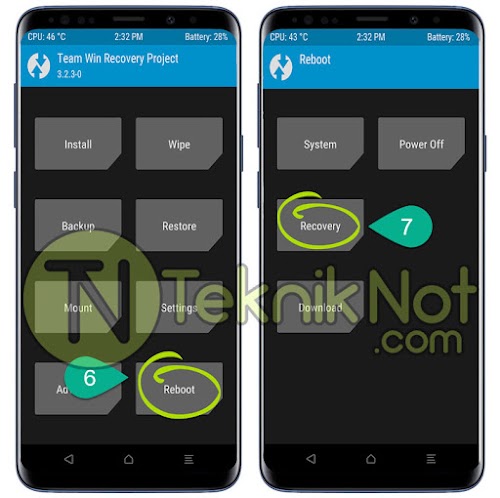
Samsung Galaxy S8 Root Yapma
Adım 8: Cihazınız yeniden başlayacaktır. Ardından cihaz hala USB’ye takılıdır. Takılı değilse takın. Ardından TWRP de Keep Read Only Butonuna dokunun. Bilgisayarımda telefonunuzun depolama alanını göreceksiniz. Buraya gidip İndirdiğiniz no-verity-opt-encrypt-6.0.zip, RMM-State_Bypass_Mesa_v2.zip, Magisk.zip, MagiskManager.apk dosyalarını ellemeden Dahili depolama ana kısmına atın.
Adım 9: Şimdi TWRP ana ekranında iken Install butonuna dokunun. Ardından Magisk.zip dosyasını seçin ve Swipe to install butonunu sağa doğru sürükleyin.
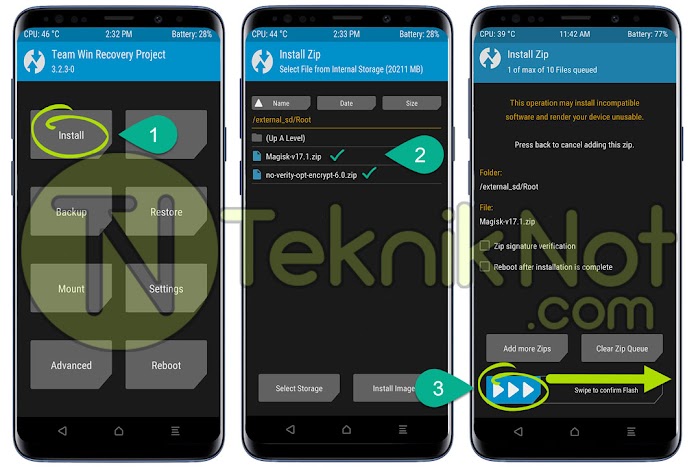
Adım 10: Şimdi Orta tuşa basıp TWRP ana ekranına gelin ve ardından Reboot > System düğmelerine sırayla dokunun. Böylece Root yüklenmiş telefonunuz açılacaktır.
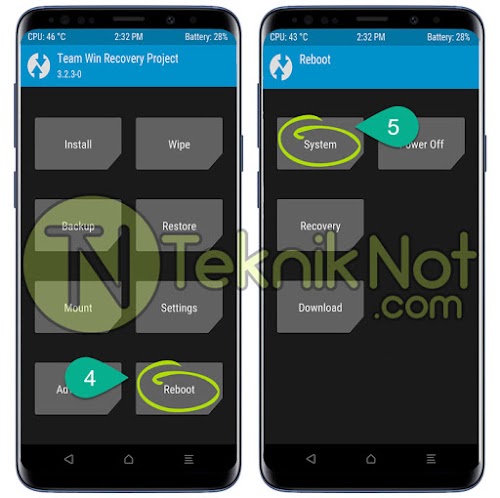
Final: Telefon açılınca kurulumu yapın kurulum esnasında Gmail hesabınızla oturum açın aksi halde telefon kendini güvenli moda girebilir. Telefonunuzda Magisk yüklü değilse Dosya yöneticisine girin ve Magisk.apk dosyasını telefonunuza yükleyin. Magisk Manager sizlere root yetkisini verecek uygulamadır.
Root işleminden sonra, telefonunuz açıldıktan sonra hemen; daha önce telefonda giriş yaptığınız Google hesabınız ile giriş yapın. Aksi taktirde telefon FRP Kilit moduna girebilir. Bu durumda tekrar Stock rom yüklemeniz gerekir. ve Magisk güncelleme isterse güncelleme yapmayın.
Samsung Galaxy S8 Root, TWRP Yükleme işlemleri bu kadardı kolay gelsin 🙂






odin twrp dosyasını görmüyordu tam onumu yazıp dosyayı masaüstünde bulmasını sağladım ama bu sefer telefonu dowload moddaiken yüklemeye çalıştığımda odin her seferin de failed hatası verdi çözümünü internette bulamadım yardımcı olabilrmisiniz
BİŞEY SORUCAM lütfen cevaplayın verdiğinz RMM-STATE dosyasına girince s9 versiyonu yazıyodu doğrulink olduğuna eminmisiniz
Sıkıntı yok birçok samsung telefonu için bu dosya kullanılabiliyor.
hocam odin twrp dosyasınıgörmüyor ama aslında masaüstüne attım çaresi varmıdır
TWRP .tar uzantılı ise görür. Bunun için ekstra bir ayara gerek yoktur.